浅谈bootice的bcd编辑功能
1、双击bootice图标打开即可。(64位系统用x64, 32位系统用x86)
个人经常使用winntsetup,(bootice也被整合到该软件了),我这里推荐给大家。
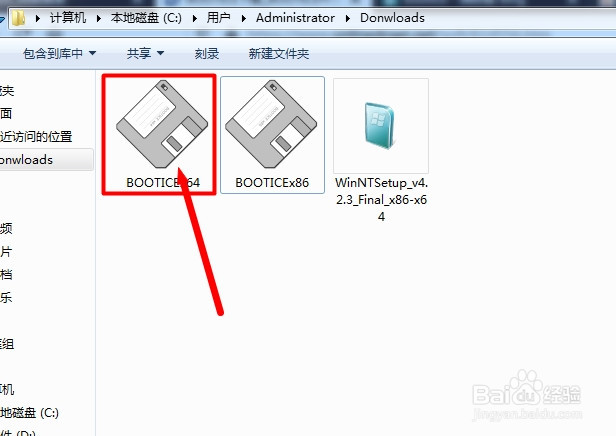
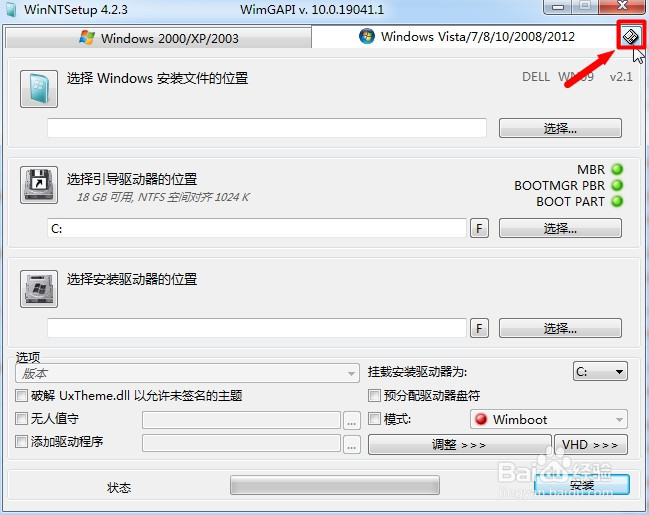
2、切换到bcd编辑功能(选项卡)
默认是选择当前系统的bcd文件
选择智能编辑模式
(高手的话可以用高级编辑功能,参数命令小白就不要去搞了)
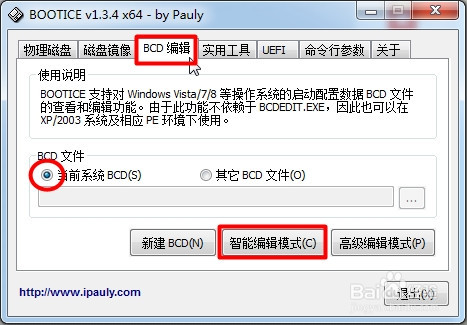
3、(这里以我的电脑为例),我这里有两个系统,一个是本地磁盘的windows7 一个是vhd虚拟磁盘系统windows10。

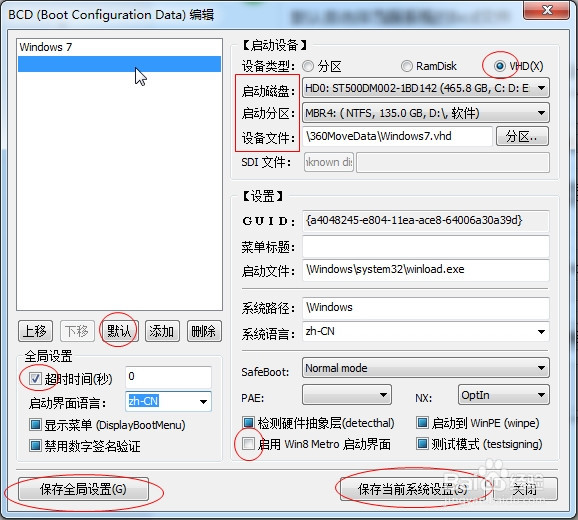
4、此界面,分组两大部分,左边是全局设置,右边是系统设置。(重点参数我都标注了红色,注意看,其他参数默认选项即可)
以下是具体介绍:
5、windows7系统:
设备类型:分区;【就是系统在实体硬盘上的某个分区】
启动磁盘:从哪个本地硬盘启动【我这里只有一个硬盘,多个硬盘的话选择你要启动的硬盘】
启动分区:从哪个分区启动,我这里是c盘安装的windows7,就选择c盘了,如果你有多个系统,比如另一个安装到了d盘你就选择d盘即可。
标题:就是这个系统你想给他起个什么名字,方便你记忆之类的。
下边启用win8 metro启动界面,强烈建议取消勾选,因为这种metro启动界面虽然好看,但是会导致启动重启,所以建议用传统的黑白字体启动方式。
6、vhd系统:
设备类型:vhd;【就是系统在实体硬盘上的vhd文件里面】
启动磁盘:从哪个本地硬盘启动【我这里只有一个硬盘,多个硬盘的话选择你要启动的硬盘】
启动分区:从哪个分区启动,我这里vhd系统在d盘的某个文件夹里面,这里我就选择对应的路径。注意前面有个“\”
标题:我这里是办公电脑,怕领导说我乱装系统,这里把vhd系统的名字改成了空格,开机时间显示调整为0,这样就看不到还有一个系统了。
下边启用win8 metro启动界面,取消,就完事了
1、保存当前系统选项是保存单个的。
保存全局选项是保存两个系统公用的相关选项,例如这两个系统的显示停留时间、那一个是默认的、前后顺序等